חדר הסודות של לייטרום 72 - הכל אודות חידוד
- יגאל לוי

- 23 ביוני 2025
- זמן קריאה 8 דקות
חדות היא לא רק עניין טכני — היא הצהרה ויזואלית. תמונה חדה מספרת סיפור בביטחון. היא מושכת את העין, מבליטה את הנושא המרכזי, ומשדרת רמת גימור גבוהה – כזו שמבדילה בין צילום חובבני לעבודה מקצועית. יסודה של תמונה חדה בשלב הצילום, אך שלב העיבוד לעיתים חשוב לא פחות. במאמר זה נעסוק באחד המרכיבים החשובים ביותר באיכות התמונה, נבחן דרכים לחידוד והעמקת פרטים, נציג טעויות נפוצות בהפחתת רעש ונספק טיפים להשגת תוצאות נקיות, חדות ומקצועיות.
01 אלוהי הפרטים הקטנים
על חשיבות החדות קיים ויכוח ארוך שנים. יש הטוענים שפרטים חדים ורמת רעש נמוכה הם תנאים בסיסיים לתמונה איכותית. מאידך, יש לא מעט צלמים חובבי רעש או גרעיניות שהחדות עבורם היא בבחינת בונוס. האמת כנראה סובייקטיבית ונתונה לעיניי המתבונן. לפני שנסביר אודות חידוד נציין שלא כל התמונות שוות ולכן אין נוסחה קבועה לחידוד תמונות. יתרה מזאת, חידוד עשוי להזיק לחלק מהתמונות, במיוחד כשלא נעשה נכון. לעיתים לא נוכל לחדד באמת את התמונה ויהיה עלינו להסוות ככל האפשר את היעדר החדות. אך כדי שנוכל לעשות זאת יהיה עלינו ללמוד מספר מושגים שיעזרו לנו לבחור בטיפול הנכון. ראשית, חדות מוגדרת כמידת הבהירות או הדיוק בהם הפרטים מוצגים בתמונה. העין האנושית מזהה חדות ברמת הפירוט ולעיתים בעומקו. מיד נסביר איך מגדילים את רמת הפירוט, אך קודם חובה לציין ששלב החידוד הוא לרוב השלב האחרון בתזרים העבודה - לא מעט שלבים משפיעים על רמת הפירוט בתמונה ולכן כדאי להשאיר את נושא החידוד לסוף.
02 לפני הכל - מה לא עושים?
צילום בתנאי תאורה ירודים עשוי לגרום להופעת רעש צבעוני וגרעיניות הפוגעים בחדות התמונה. לעיתים תנאי התאורה טובים אך יש צורך בצילום במהירות תריס גבוהה - בשני המקרים חיישן המצלמה לא מקבל מספיק אור והתוצאה היא פגיעה באיכות התמונה. אם הבעיה המרכזית בתמונה היא אותו רעש ו/או גרעיניות - מומלץ לטפל בה כצעד ראשון. אבל עוד קודם נציין שחשוב לדעת מה לא עושים כדי לא להחריף את הבעיה.
לא כדאי להגדיל את ערך הצלילות (Clarity) וזאת מאחר והוספת ניגודיות בגווני ביניים עלולה להבליט את הרעש.
הדברים נכונים גם לחידוד עצמו - בשלב זה החידוד יעצים את הרעש ויגרום יותר נזק מתועלת.
מומלץ להימנע מגזירה גסה של התמונה - גזירת הנושא באופן המשאיר את מרבית התמונה מחוץ למסגרת יבליט את הרעש.
אל תבהירו מדי את הצללים - הרעש הגס ביותר מתחבא באזורים חשוכים אליהם הגיע פחות אור - הבהרתם ידגיש את הרעש.
אל תגזימו בהפחתת הרעש - הפחתת רעש עד כדי מחיקתו עלול לעלות בהפחתת איכות התמונה ולעיתים למראה מלאכותי.
אל תמהרו לחדד את התמונה - הקפידו לטפל קודם ברעש הצבעוני, בגרעיניות, בבהירות ובניגודיות בתמונה - חידוד הוא השלב האחרון.
03 שלב ראשון - הפחתת רעש
השלב הראשון בתזרים עבודה בריא הוא טיפול בבעיות - בשלב זה, במידה והתמונה מציגה רעש צבעוני ו/או גרעיניות יש להפחית אותה באמצעות הקטגוריה (A) Detail. ללייטרום שני מנגנוני הסרת רעש - הראשון - (B) Denoise - נעזר בבינה מלאכותית לטיפול בבעיה. מנגנון זה מאפשר, החל בגירסה 14.4, הפחתת רעש וגרעיניות ישירות לקובץ Raw. המנגנון השני והותיק יותר (C) מאפשר הפחתת גריעיניות ורעש צבעוני לתמונות בפורמט Raw, אך גם לתמונות בפורמטים אחרים כמו JPEG.
איך משתמשים?
לפני הכל, בחינת פרטים מדוייקת צריכה להיעשות בתצוגת 1:1 ולכן, לפני הכל, יש להשתמש בקיצור המקלדת Cmd+option+1 במק או Ctrl+alt+1 בחלונות, או ללחוץ על כפתור התצוגה 100% שבראש נווט התצוגה (D).
כעת יש ללחוץ על כלי התמקדות התצוגה (E) - ולאחר ללחוץ על הנושא בתמונה. במידה ומדובר, למשל, בתמונת דיוקן - יש ללחוץ על אזור העיניים. בדוגמא זו לחצנו על העששית. לייטרום תציג אזור זה בחלון התצוגה המקדימה (F).
יש להפעיל את האפשרות (B) Denoise.
ניתן לשלוט בעוצמת הסרת הרעש באמצעות מכוון הכמות (G). ההמלצה כאן היא להתחיל עם כמות נמוכה (20-10) ולגרור לאט את המכוון ימינה להפחתת הרעש. לא מומלץ לגרור את המכוון ימינה עד הסוף מאחר והבינה המלאכותית עלולה ליצור תוצאות המתרחקות מתמונת המקור. ניתן להגדיל את התצוגה ל-200% בנווט התצוגה לבחינת הפרטים מקרוב.
בעת הפעלת האפשרות Denoise מופעלת אוטומטית האפשרות (H) Raw Details השמורה לתמונות בפורמט Raw. זו ההזדמנות לציין שהמנגנון Denoise עדיין עובד על קבצים בפורמט Raw בלבד.
האפשרות (I) Super Resolution נעזרת בבינה מלאכותית ומאפשרת לשפר תמונות ולהכפיל את מימדיהן ללא איבוד איכות. סימון האפשרות Denoise מבטל את היכולת לסמן אפשרות זו. מאפיין זה זמין גם לתמונות בפורמט JPEG.
רגע, אם מנגנון Denoise עושה עבודה כל כך טובה - למה צריך בתחתית החלון את המנגנון המיושן Manual Noise Reduction? (C) יש לכך שתי סיבות עיקריות. הראשונה - במידה וצילמתם בפורמט שאיננו Raw - למשל JPEG - תוכלו להשתמש במנגנון זה. השניה - במידה והתמונה שלכם סובלת בעיקר מרעש צבעוני, ללא גרעיניות- מכוון Color וצמד המכוונים שמתחתיו ייפתרו לכם את הבעיה בקלות.
מאמר נרחב אודות הסרת רעש באמצעות מנגנון ההסרה הידני בקישור זה.

04 חידוד - הבסיס
השלב האחרון בעבודה הוא החידוד. יש לכך מספר סיבות - ראשית החידוד שתבצעו צריך להתייחס לאמצעי הפלט. במידה והתמונה מיועדת לרשת - לא מומלץ לחדד את התמונה מאחר והמחיר של תמונות בעלות פירוט רב הוא נפח גבוה יותר ובפועל דחיסה גבוהה יותר הפוגעת באיכות התמונה. במידה והתמונה מיועדת לדפוס מומלץ - באופן מפתיע - לחדד קצת יותר ממה שצריך וזאת מאחר וחלק מהפרטים העדינים עשויים להיעלם בשל אופי ההדפסה. כאמור, חידוד ורעש הולכים יד ביד. לא מומלץ לחדד תמונה רועשת כי בפועל רק נגביר את האות - משמע הרעש. בצעו קודם את כל הטיפולים בתמונה ולבסוף בצעו את שלב החידוד. אבל לפני שתעשו זאת ראוי לציין שכמעט כל סוג של חידוד מגביר את הניגודיות בין פיקסלים סמוכים ויוצר אשלייה של תמונה חדה יותר. בפועל - אל תסמכו על אף תוכנה שתחדד לכם תמונה מטושטשת - צלמו נכון ככל האפשר והיעזרו בלייטרום לשיפור החדות בלבד.
מכווני החידוד בתחתית הקטגוריה Detail במדור Sharpening ארבעה מכווני חידוד (A) שמטרתם להגדיל ניגודיות בעיקר באזורי קווי מתאר. Amount - מכוון זה קובע את עוצמת החידוד הערכים נעים בין 0 ל-150). קביעת ערך גבוה מדי עלולה להדגיש רעש. Radius - מכוון זה קובע את רוחב האזור סביב קצוות עצמים שייקבל חידוד. הערכים נעים בין 0.5 ל-3 פיקסלים). Detail - מכוון זה משמש להדגשת פרטים קטנים כמו שיער, נקבוביות עור, מרקמים וכדומה. Masking - מכוון זה מאפשר להגביל את החידוד לאזורים שאינם רציפים ובפועל לקווי המתאר בתמונה. קביעת ערך נמוך תחדד את כל אזורי התמונה באופן שווה וקביעת ערך מירבי (100) עלולה לבטל את החידוד במרבית אזורי התמונה.
אוקיי, עכשיו שאנחנו יודעים מה המכוונים עושים - איך מחדדים?
כזכור, בטיפול בפרטים יש לעבור לתצוגת 1:1 באמצעות קיצור המקלדת Cmd+option+1 במק או Ctrl+alt+1 בחלונות, או ללחוץ על כפתור התצוגה 100% שבראש נווט התצוגה.
כעת יש להחזיק את מקש option במק, או alt בחלונות ולגרור את מכוון הכמות (Amount) ימינה תוך מבט בוחן בפרטים העדינים והגסים בתמונה. לייטרום תציג את התמונה בגווני אפור וזאת כדי שתוכלו להתמקד בפרטים.
בשלב זה עליכם לגרור את מכוון Radius - כמו קודם החזיקו את מקש option/alt וגררו את מכוון Radius ימינה - התמונה תוצג באפור וקווי המתאר הלבנים והכהים מייצגים את האזור שייחודד. שימו לב שקביעת ערך גבוה עלולה לגרום להופעת הילה סביב קצוות עצמים. במידה והתמונה כוללת פרטים גסים כמו עצים, סלעים וכדומה - רדיוס גבוה יעשה את העבודה.
כעת יש לגרור את מכוון Detail - בניגוד לשאר המכוונים את מכוון זה יש לגרור במתינות רבה - ערכים גבוהים ידגישו מרקמים ולרוב יזיקו יותר משיועילו. לטעמנו ברירת המחדל היא לרוב הערך הגבוה ביותר המומלץ.
מכוון Masking הוא המכוון שקובע מה לא יחודד - אתם אף פעם לא רוצים שאזורים רציפים כמו שמיים או קיר בצבע מסויים ייחודדו. החזקת מקש option/alt ולחיצה על מכוון Masking תציג את התמונה כשטח לבן - זהו סימן שבשלב זה כל התמונה תחודד באופן שווה. גרירת המכוון ימינה תצמצם את השטח הלבן ובפועל תגביל את החידוד רק לאזורים שזקוקים לחידוד - כמו קווי מתאר. יש לגרור את המכוון עד שרק קווי המתאר בתמונה לבנים והשאר שחור ולאחר לשחרר את מקש option/alt כדי לצפות בתוצאה.
בדוגמא שלפניכם, כדי לחדד בעיקר את שיער הפרווה של הקופים - גררנו את מכוון Masking ימינה עד למצב שבו הרקע שמלפנים ומאחור לא הושפע. רגע, כמה לחדד?

05 כמה לחדד?
רגע, כמה לחדד? לכל תמונה אופי שונה ורמת פירוט שונה ולכן אין נוסחה קבועה. באופן כללי תמונות נוף ניתן לחדד יותר מתמונות דיוקן וזאת כי רמת הפירוט העדין שונה. מומלץ להימנע מקביעת ערך גבוה במכוון Detail מאחר והתוצאה עלולה להיראות מלאכותית ובנוסף תגביר גרעיניות/רעש. ערכים נמוכים 25-4 יספיקו. מומלץ להימנע מגרירת יתר של מכוון Masking - מאחר ועל האזורים שייחודדו להתמזג היטב עם האזורים שלא ייחודדו וקביעת ערך גבוה מ-75% עלולה ליצור תופעות לוואי לא נעימות לעין. הרעיון הכללי הוא לבצע את שלב החידוד בסוף שלב העיבוד ולבחון בעת החידוד פרטים עדינים ולוודא שאנו משפרים את הנראות שלהם ולא יוצרים בעיות אחרות.
05 חידוד בררני והעמקת פרטים
לעיתים התמונה עצמה חדה, אך נראית רכה ולא ׳פריכה׳. הבעיה ניכרת כשהנושא המצולם לא בולט מספיק לעין. לפני שנסביר איך פותרים בעיה זו נציין שניתן לתאר תמונה דיגיטלית בצורה של תדרים. לכל תמונה מגוון רחב של תדרים אותם ניתן לחלק לתדרים נמוכים המבוטאים בצבע ותדרים גבוהים המבוטאים בפרטים. למה זה חשוב? מטרתו של חידוד הוא להבליט פרטים עדינים (תדרים גבוהים) ולעומת זאת מטרתה של העמקת פרטים היא לפתור בעיה של תמונה שטוחה או חסרת ניגודיות בגווני הביניים (תדרים בינוניים). לשם ההשוואה, הגדלת רוויית צבעים כללית או בררנית היא בטווח התדרים הנמוכים. תת־הקטגוריה Presence הממוקמת בתחתית הקטגוריה Basic מציעה 4 מכוונים המטפלים בתדירות בינונית ומשפיעים על חדות התמונה. על מכוונים אלו פרסמנו מאמר נרחב אותו ניתן לקרוא בקישור זה. באופן כללי תפקידם של מכוונים אלה שונה. כדאי להיעזר במכוון Texture כדי לחדד או להחליק פרטים, במכוון Clarity כדי להעמיק או לעמעם פרטים ובמכוון Dehaze כדי להפחית אובך או להוסיפו לתמונה. אמנם מטרתם של המכוונים לשפר את הנראות, אך בשימוש שגוי הם עלולים להזיק לתמונה או לאזורים מסויימים בה. מכוונים אלה יעילים יותר בשימוש אזורי בתמונה.
כדי לעשות זאת יש לבחור בכלי המסכות (A) ולאחר ללחוץ על כפתור Subject.
בשלב זה כשהנושא נבחר ניתן לגלול לתת־הקטגוריה (B) Effects ולגרור את מכווני הצלילות ו/או הטקסטורה ימינה להעמקת הפרטים באזור הנבחר. שימו לב שמדובר בתת־הקטגוריה Effects ולא בקטגוריה Effects. ניתן בהזמנות זו לגרור מעט ימינה גם את מכוון החדות הממוקם בתת־הקטגוריה (C) Detail. ניתן באותו אופן לבחור בכלי המסכות ובאחד מהכלים, למשל כלי המברשת, לצבוע את האזור הרחוק מהנושא ולעמעם אותו באמצעות גרירה שמאלה של מכוונים אלה. זיכרו - האזור החד ביותר בתמונה ימשוך אליו את העין. לכן תרצו שהאזור החד ביותר בתמונה יהיה האזור החשוב ביותר בה. אם התמונה כולה רכה מעט, אך הנושא פחות רך, תהיה אשליה מסויימת של חדות.
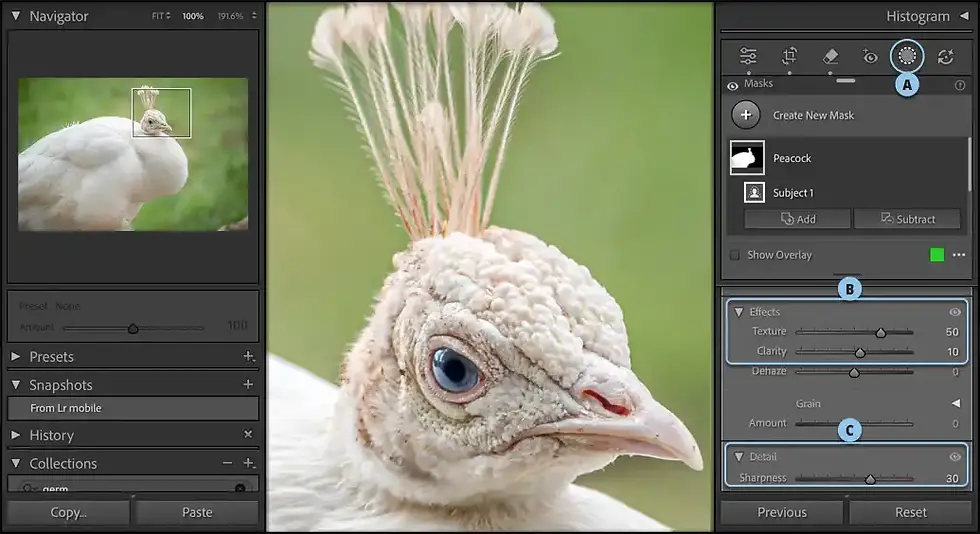
07 כללי אצבע בחידוד
לפני כל חידוד יש לעבור לתצוגת 100% באמצעות קיצור המקלדת Cmd+1 במק או Ctrl+1 בחלונות.
פורמט התמונה המקורי של הקובץ משפיע על כמות החידוד הנדרשת - תמונות שצולמו בפורמט Raw מיובאות מהמצלמה ללא כל עיבוד. לעומתן, תמונות שצולמו בפורמט JPEG עוברות תהליך מסויים של הפחתת רעש וחידוד במצלמה ולכן לעיתים זקוקות לפחות חידוד מתמונות בפורמט Raw.
שלב חידוד התמונה הוא השלב האחרון בתזרים העבודה - לא מעט שלבים משפיעים על רמת הפירוט בתמונה ולכן כדאי להשאיר את נושא החידוד לסוף.
גם אם אתם מעוניינים בחידוד כל התמונה, שימו לב שלרוב חידוד הנושא לעומת הרקע תורם לאשליית החדות בתמונה.
תמונות בעלות גרעיניות לא מומלץ לחדד ואם זה הכרחי יש קודם לטפל בגרעיניות ורק לאחריו לטפל בחדות. בתמונות אלו מומלץ יותר להעמיק פרטים מאשר לחדד מאחר וחידוד ידגיש את הגרעיניות.
שימו לב, במידה והפעלתם את מנגנון Denoise - הימנעו מערכים גבוהים מדי שעלולים להעניק לתמונה מראה פלסטי.
המנגנון המיושן Manual Noise Reduction יעיל במקרים בהם הפחתת הרעש הנדרשת קטנה, במקרים בהם הרעש צבעוני בלבד ובמקרים בהם קובץ התמונה איננו בפורמט Raw.
אם אתם מחדדים תמונה שהתוצר הסופי שלה מודפס - מומלץ לחדד מעט יותר ממה שצריך וזאת מאחר וחלק מהחדות הולך לאיבוד בהדפסה. במידה והתמונה מיועדת לתצוגה ברשת כדאי להימנע מחידוד מאחר וזה עלול לגרור דחיסה גדולה יותר של הקובץ.
לייטרום לא יודעת בשלב זה לתקן תמונות שיצאו ממיקוד (פוקוס). אז האם גורלן של תמונות מעט מטושטשות נחרץ? תלוי את מי שואלים... באופן כללי קיימים תוספים חיצוניים לפוטושופ ולייטרום שיודעים לתקן ולו באופן חלקי בעיה של אזור לא ממוקד. לדוגמא Topaz Photo Ai הנעזרת בבינה מלאכותית כדי לתקן תמונות שאינן במיקוד או לא חדות. האם הפתרון מושלם? רחוק מכך - אין תחליף לצילום נכון - אך אם מדובר בתמונה שחייבים להציל - זהו פתרון סביר ביותר.
זיכרו - אין תמונה חדה מדי - יש תמונה מחודדת מדי - הפרזה בחידוד מזיקה לתמונה ומזה צריך להימנע.

מימין תמונת המקור ומשמאל לאחר הפחתת הטשטוש באמצעות Topaz Photo Ai. המנגנון הבינה המלאכותית מצליח להציל תמונה אבודה - אך לא מהווה בשום צורה תחליף לתמונה חדה
כל התמונות במאמר צולמו ע״י יגאל לוי





תגובות